Airties modem arayüz şifresi Airties modem kurulumu

Bu makale, kablosuz bağlantınız için ne ne tür ayarlar yapabileceğinizi ve bu ayarları nasıl yapacağınızı anlatmak için yazılmıştır. Kullanıcılar için Airties modem arayüz şifresi hakkında bilgi veriyor aynı zamanda, modem kurulumunu nasıl yapacağınızı da anlatıyoruz. Airties modem satın aldıysanız veya elinizdeki modemi nasıl kuracağınızı bilmiyorsanız aşağıdaki adımları sırasıyla uygulayın.
Airties modem arayüz şifresi, tarayıcıdan 192.168.2.1 adresine girdikten sonra kullanıcı adı “admin” şifresi ise “ttnet” şeklinde yazıp giriş yap butonuna basın.
Airties modem arayüz şifresi
Airties modemi, Türk Telekom, Vodafone, TurkNet ve diğer internet sağlayıcıları için kullanabilirsiniz. Modem kurulumu yapabilmek için arayüz bilgilerine sahip olmanız gerekir. Airties modemin arayüzüne girmek için, 192.168.2.1 adresine giriş yapmalısınız. Ardından kullanıcı adı kısmına admin, şifre kısmına ise ttnet yazmanız gerekir.
Giriş yaptıktan sonra, Wifi adını, Wifi şifresini ve Wifi ağına bağlanabilecek cihaz sayısını belirleyebilirsiniz. Ayrıca bağlanacak olan cihazların internet hızını da bu ekrandan belirlemek mümkün. Modem kullanıcı bilgilerini değiştirdiyseniz; Power yani güç tuşunun yanındaki ince boşluğa kürdan ve iğne ile 5 – 10 saniye boyunca basılı tutup modemi sıfırlamanız gerekir.
Airties modem kurulumu
Airties modem kurulumu için ilgili Wifi ağına bağlı olmanız gerekir. Wifi ağına bağlandıktan sonra (Google Chrome, Internet Explorer, Mozilla Firefox vb.) tarayıcılarından birine giriş yapın. Buradan Web arayüzünün varsayılan adresi olan http://192.168.2.1 adresine giriş yapın.
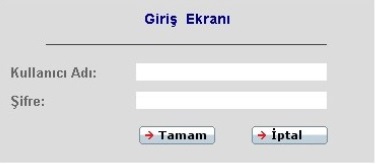
Yukarıdaki adrese girdiğinizde “Giriş Ekranı” gelir. Bu ekranda modem giriş bilgilerini yazmanız gerekir. Eğer modem giriş adresinizi bilmiyorsanız varsayılan kullanıcı adı “admin” şifresi ise “ttnet” şeklinde olan bilgileri girin. Bu bilgileri girdikten sonra “Tamam” tuşuna basıp arayüze girebilirsiniz.
AYARLAR ekranında sol kısımda “KABLOSUZ” ana menüsü altında “Kanal ve SSID” adındaki ayar bölümüne girin.
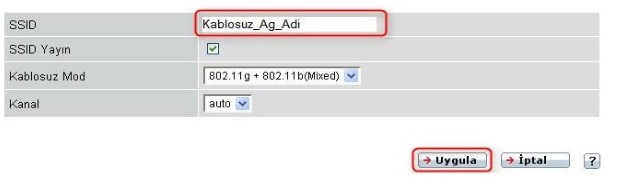
Açılan ekrandan SSID yazan kısma wifi adını, yazıp alt kısımdaki alanlardan da gerekli şifre adımlarını tamamlayarak modem kurulumunu yapabilirsiniz. SSID bölümüne gireceğiniz kablosuz ağ ismi modeminizin görünen ismidir. Modemin hangi isimle görünmesini istiyorsanız buraya ilgili ismi yazın. Diğer modem ayarlarını seçip son adımda ise Wi-Fi ağına bağlanmak için kullanacağınız şifreyi yazın ve kaydet butonuna dokunun.
Kablosuz güvenlik ayarları
Kablosuz ağınız için şifreleme uygulayıp daha güvenli hale getirebilirsiniz. Kablosuz ağınıza şifre oluşturarak güvenliği arttırmak için;
Modemin Web ara yüzünde “KABLOSUZ” ana menüsünde bulunan “Güvenlik” seçeneğine gidin.
“İzin verilen istemci tipi” alanındaki “Yalnızca WPA” olarak seçip sonra “Ön-Paylaşılan Anahtar” kısmına
Türkçe karakter (ç,ö,ü,ı,ğ,ş) ve boşluk olmadan en az 8 en fazla 63 karakterden oluşan ve unutmayacağınız bir şifre girdikten sonra “Uygula” butonuna basın.
Airties modem Wifi nasıl bağlanılır?
Airties modeminizin ayarını yaptıktan sonra, telefon veya bilgisayarınızdan bağlantı yapabilirsiniz. Bilgisayardan bağlanmak için, ekranın sağ alt kısmındaki wifi sembolüne dokunun. Ardından, açılan ekrandan Wi-Fi adını bulun. Wi-Fi adını seçip, belirlediğiniz şifreyi girin ve ‘Bağlan’ butonuna dokunun.
Mobil cep telefonunuzdan Wi-Fi alanına gelin, listeden ağınızın adını bulun ve bağlanmak için belirlediğiniz şifreyi girip katıl butonuna basın. Bunu yaparak, Wi-Fi ağına bağlanabilirsiniz.